Anuncio
¿Por qué querrías asignar una carpeta a una letra de unidad? Tal vez alguna carpeta con la que trabajas constantemente está oculta bajo una estructura de carpeta enrevesada, como:
-
‘U: \ Datos \ Archivos de usuario \ Compartidos \ Clientes \ VIPClient \ Pensky File \ Project 232 \’
¿No sería más fácil referirse a él como: R: \?
Esto es bastante común en ubicaciones de red en Herramientas -> Asignar unidad de red. Sin embargo, no conocía una forma de hacer esto con las carpetas locales hasta hace poco. Puede hacerlo a través de la línea de comandos o usar un programa simple conocido como Visual Subst.
(1) Uso del comando "subst"
En Windows, hay un comando DOS heredado llamado "subst":
C: \> subst /?
Asocia una ruta con una letra de unidad.
SUBST [unidad1: [unidad2:] ruta]
SUBST drive1: / D
unidad1: especifica una unidad virtual a la que desea asignar una ruta.
[unidad2:] ruta Especifica una unidad física y ruta que desea asignar
Un disco virtual.
/ D Elimina una unidad sustituida (virtual).Escriba SUBST sin parámetros para mostrar una lista de las unidades virtuales actuales.
C: \>
(2) Subst visual
Afortunadamente, hay una manera más fácil de utilizar este comando que tener que recordar la línea de comando cada vez que quiera usar sus archivos. El programa gratuito de windows Subst visual gestionará estas unidades por usted.
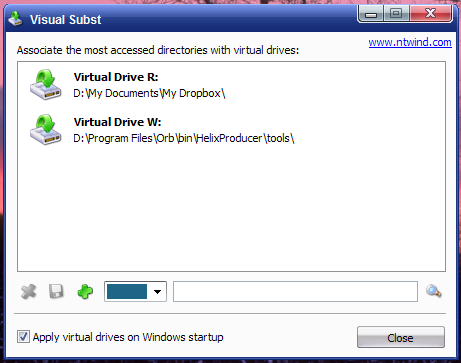
Este programa no solo le permitirá crear estas "Unidades virtuales", sino que también las configurará al reiniciar.
Desde su sitio, descargue el instalador si planea que aplique las unidades virtuales al inicio. De esa manera, instalará un enlace del menú de inicio para usted y le dará acceso a todas las unidades virtuales.
¡Para cualquiera que trabaje con un nombre de carpeta largo constantemente, encontrará que esto realmente ayuda cuando se trata de cualquier cosa que necesite acceder mucho a estas carpetas!
Dave Drager trabaja en XDA Developers en los suburbios de Philadelphia, PA.